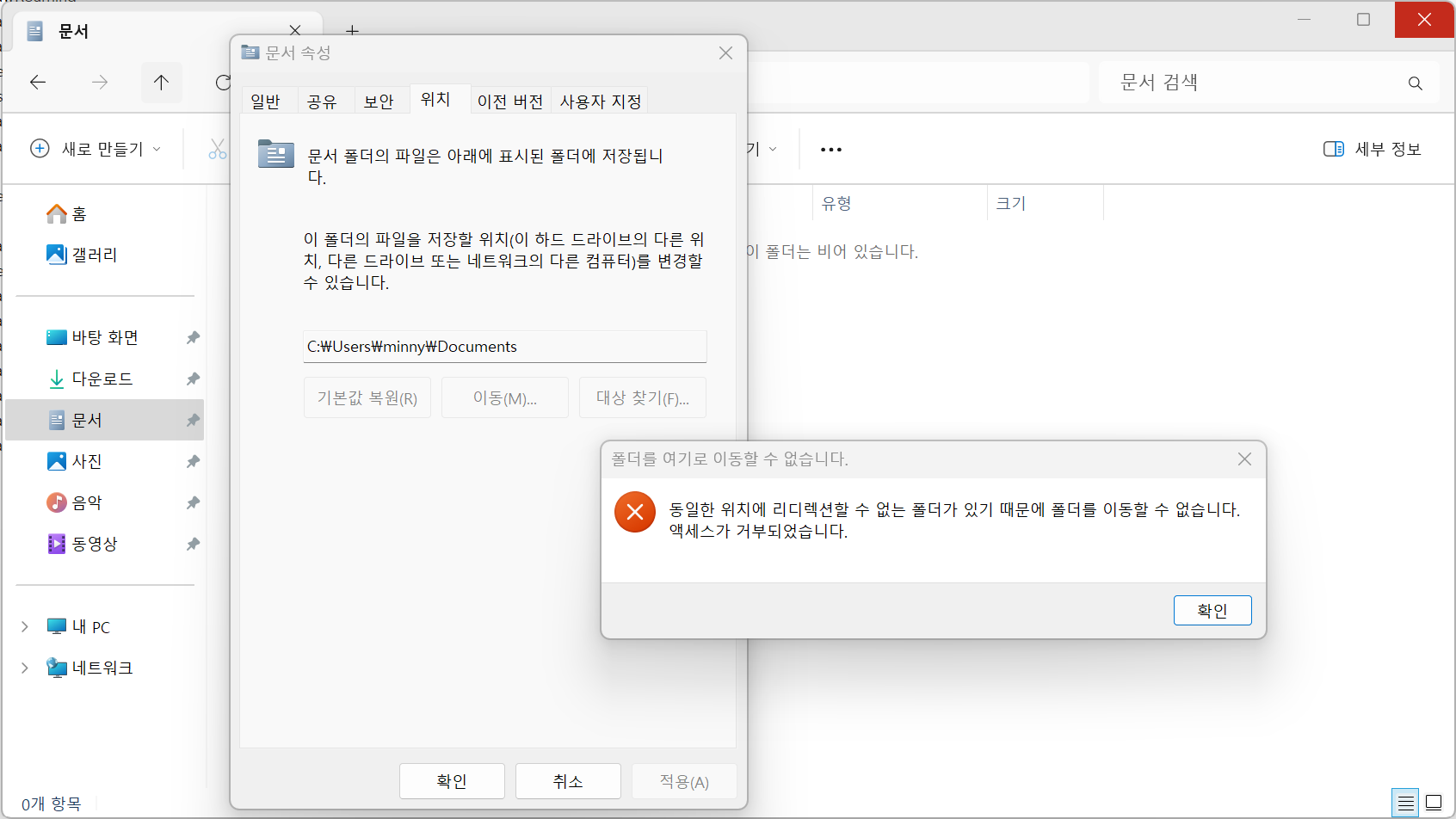윈도우에서는 유저 공간의 바탕화면, 문서등의 경로를 변경할 수 있습니다. 일부 시스템이 사용하는 공간과 데이터 공간을 분리하여 관리하시거나, 별도의 다른 클라우드 서비스를 사용하는 경우 이를 이용하여 편리하게 데이터를 관리 및 동기화 등에 사용할 수 있습니다.
다만, 간혹 이 유저 공간의 일부 경로들을 이동하려고 하는데 아래와 같은 문제가 발생할 수 있습니다.
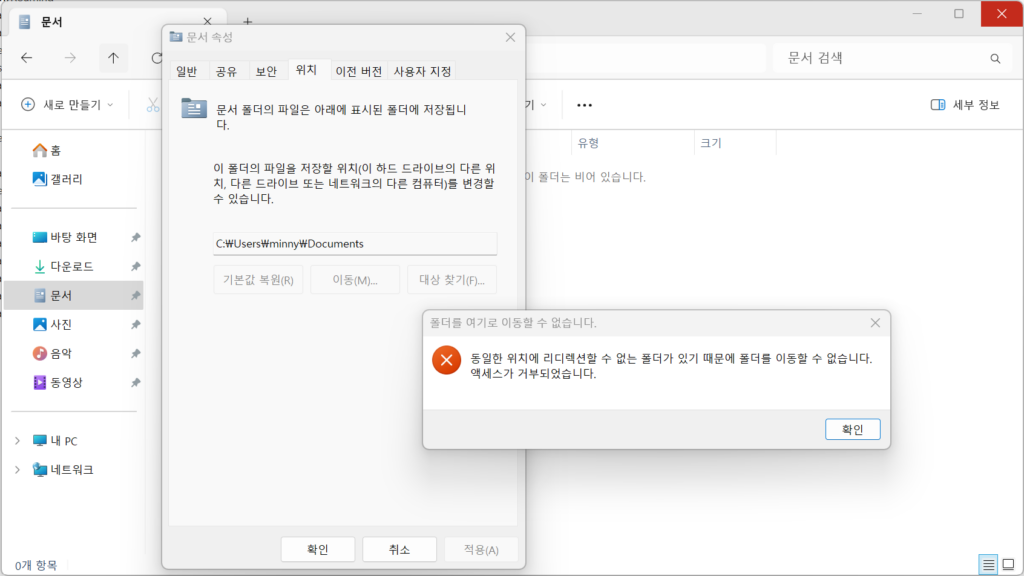
[Window Title]
폴더를 여기로 이동할 수 없습니다.[Content]
동일한 위치에 리디렉션할 수 없는 폴더가 있기 때문에 폴더를 이동할 수 없습니다.
액세스가 거부되었습니다.[확인]
이 경우 제가 확인한 문제점으로는,
Windows에 기본으로 탑재되어 있는 OneDrive 클라이언트가 유저 공간을 강제로 지정하게 되어 발생하는 현상으로 Windows 10, 11 기준 Microsoft 계정으로 사용자를 생성하였거나, 사용 중 Microsoft OneDrive를 연동한 적이 있는 경우에서 주로 발생하게 됩니다. OneDrive를 사용중이라면 반드시 OneDrive 아래에 유저 폴더가 위치해야 하기 때문에 이를 강제로 지정하고, 이를 옮기지 못하도록 막게 하기에 위와 같이 수정 불가능하고 엑세스 거부 메시지를 표시합니다.
정상적으로 OneDrive를 로그아웃 처리, 유저의 문서등의 경로를 원래의 로컬 경로로 이전 하도록 설정할 경우 문제가 되지 않지만, 위 작업을 먼저 진행하지 않은 채로 OneDrive 클라이언트를 바로 삭제하게 될 경우 저 경로를 변경하는 것에 더이상 핸들링 할 수 없는 문제로 발전하게 됩니다. 제 기억상, 과거에 문제를 해결하려고 다시 원드라이브를 설치할 경우에는 더 꼬이기도 했었습니다.
이미 OneDrive 클라이언트를 삭제했다면 아래와 같은 방법으로 해결 할 수 있습니다.
레지스트리에서 OneDrive가 잡은 유저 경로 설정을 모두 제거해주고 쉘 재시작을 하면 문제가 해결됩니다. 간단하게 안내드리면 다음과 같습니다.
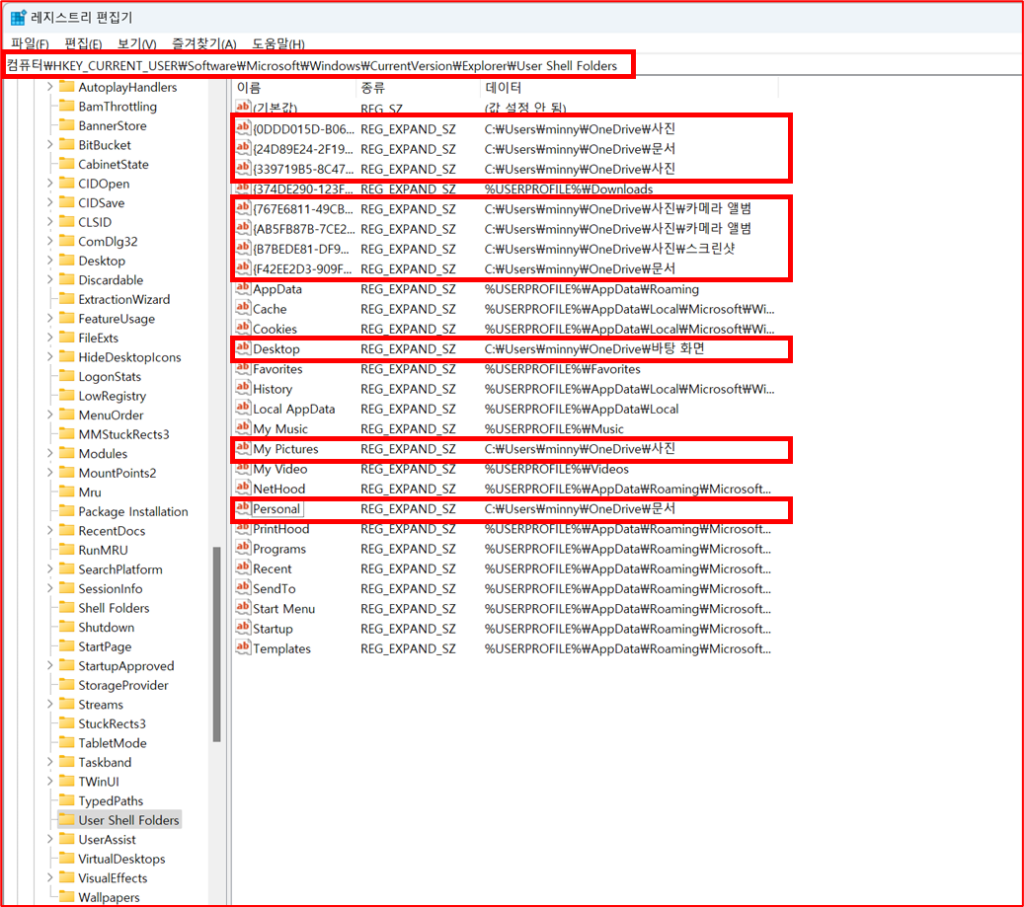
1.regedit – 레지스트리 편집기를 열고
2.컴퓨터\HKEY_CURRENT_USER\Software\Microsoft\Windows\CurrentVersion\Explorer\User Shell Folders 경로로 이동
3.데이터에 OneDrive 하위에 걸려 있는 레지스트리를 모두 삭제한다
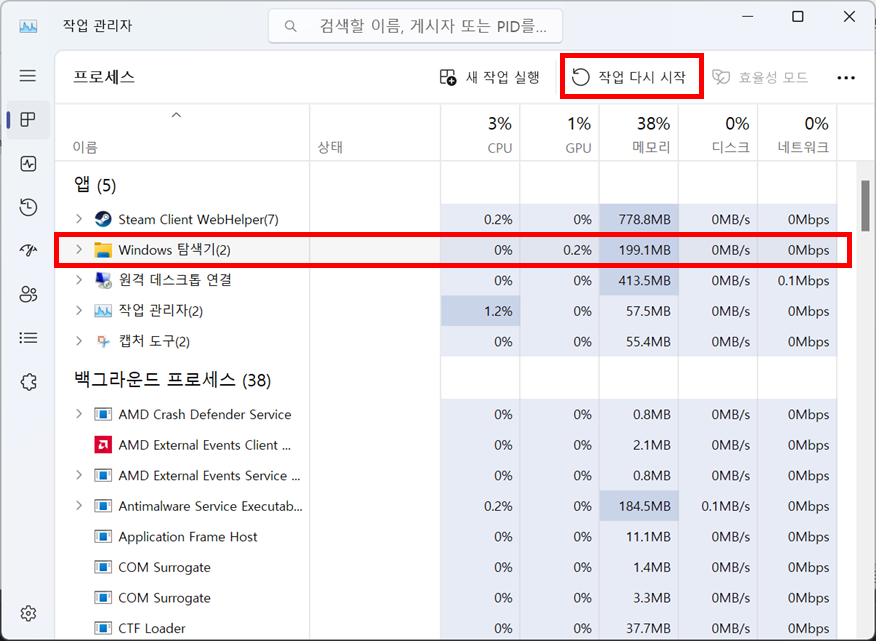
4. 쉘 -explorer.exe를 다시 시작한다.
5. 유저 폴더 경로를 확인해본다.
쉘을 재시작하고 내문서 경로를 가보면 이미 로컬 기본 경로로 이동되어 있을 겁니다. 강제로 지정된 값을 삭제했기 때문에 쉘에서는 지정된 값이 없으니 기본 경로를 바라보도록 재설정 되기 때문입니다.
단순히 유저폴더를 OneDrive 폴더에서 꺼내고 싶으셨던 분들은 그대로 사용하시되 기존 데이터가 삭제되는게 아니므로 기존 경로에 접근하셔서 옮기시던, OneDrive 폴더를 통채로 날리시던 하면 됩니다. 만약 유저폴더를 다른 곳으로 옮기고 싶으셨던 분들은 이제 여기서 이동 처리하셔도 됩니다.
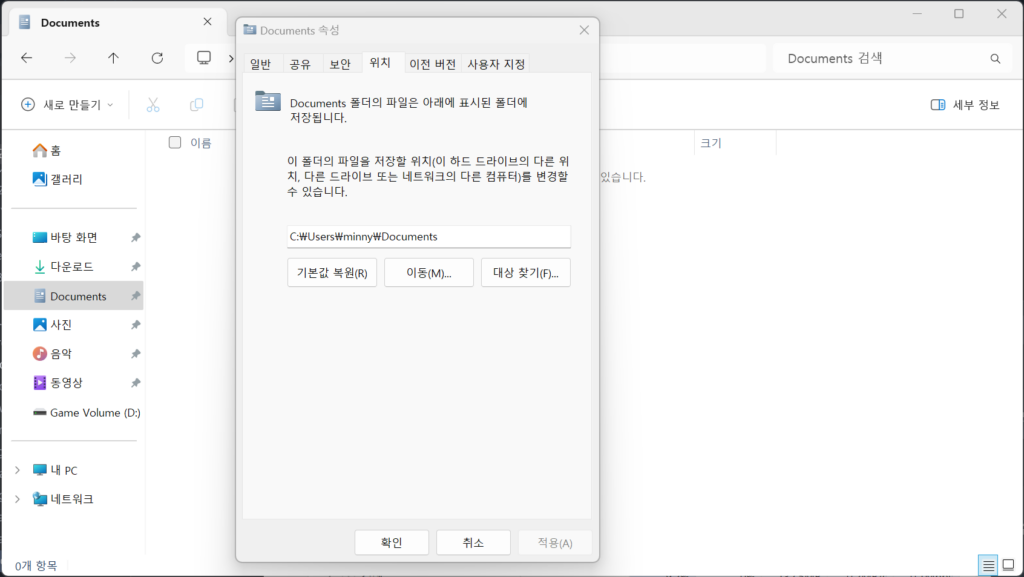
레지스트리에서 유저폴더의 경로를 원하는대로 직접 지정하는 것은 과거에는 큰 문제가 없었지만, 현재는 하지 않는 것을 추천드립니다.
레지스트리에서 직접 지정할 경우 이런 저런 유저폴더들이 많아 파악하기 어렵고, 위와 같은 사유로 강제 지정된 경로로 인한 문제등 잘못 건들이면 제대로 유저 폴더가 열리지 않거나 위치가 엉뚱하게 지정되는 문제들이 있습니다. 그래서 레지스트리에서는 이 현상이 발생하는 원인에 대해서만 정리를 하고, 그대로 나와서 쉘에서 제공되는 기능으로 변경하시는게 좋습니다.
조회수: 1209